
本实验的目的就是在ModelSim环境下学习掌握该软件的一般仿真测试流程和仿真测试方法,另外学习编写简单的Test Bench程序并在ModelSim下进行调试。
实验步骤如下:1. 打开ModelSim软件,如图1所示:

图1 打开软件
2. 软件的启动画面如图2所示,进入界面后如图3所示:
图2 软件的启动画面
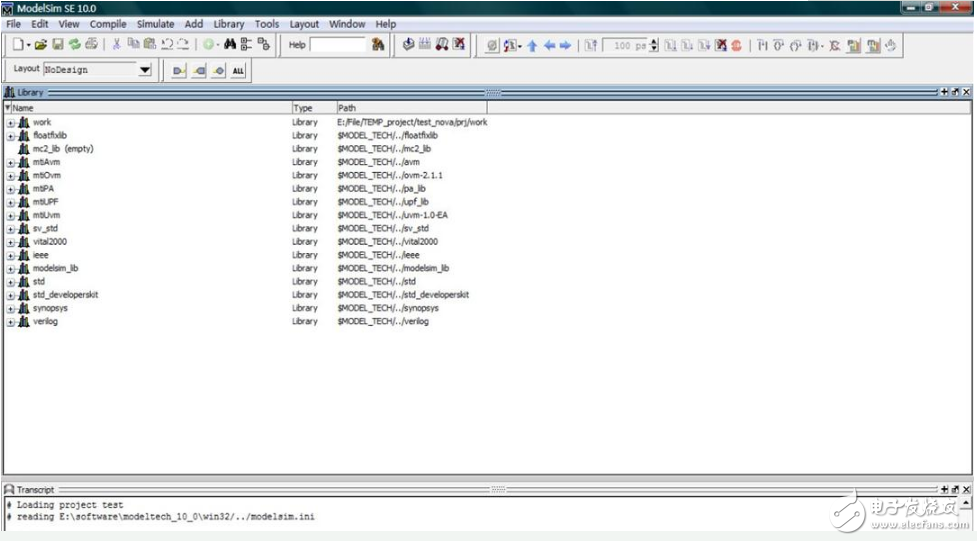
图3 软件进入后的画面
注意:如果是第一次使用软件,进入后会有一些诸如软件的欢迎画面等不相关的对话框,无须担心,直接关闭即可,亦可选择下次登陆时不显示。
3. 进入ModelSim主窗口后,选择File菜单下的“New→Project”,新建一个工程,在d出的对话框中,给该工程命名并指定一个存放的路径,如图4所示:
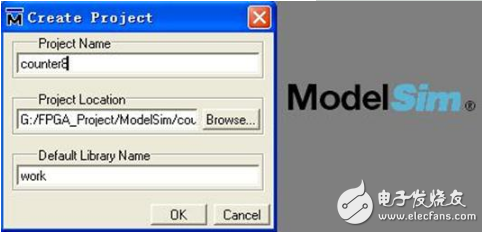
图4 新建工程
在这里,工程名和你的顶层文件名保持一致是推荐的做法。路径的注意事项已经说过,这里不再提及。默认的库名就是“work”,这个无需更改,点击“OK”即可。
4. 之后会d出如图5的对话框,选择是新建一个文件还是添加已存在的文件,这两个都可以选择,假如事先编好了文件,就选择添加进来,假如没有就新建。在这里使用添加已有文件,在软件开始之前就编好所用的程序,这样比较方便些。软件自带的编辑环境不是很好,使用第三方的编辑工具是推荐的方法。建议使用UltraEdit或Notepad++这些专业的代码编辑软件。
UltraEdit偏重于功能的强大和丰富的用户可定制化特性,而Notepad++更加注重易用性。两者在普通功能上差异不是特别大,根据自己的喜好选择一款即可。
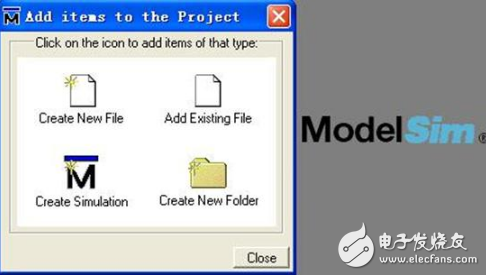
图5 给工程中添加文件
在路径G:FPGA_ProjectModelSimcounter8下新建两个文件,一个是counter8.v,一个是test_counter8.v,前者是我们的原始的设计文件,后者是其相应的仿真测试文件。在这个路径的Windows目录下,在空白处右键选择新建一个文本文档.TXT格式,然后在这个文件上右键选择UltraEdit或Edit with Notepad++就可以启动相应的代码编辑工具进行编辑了,保存的时候注意存成“.v”或“.vhd”格式即可。
欢迎分享,转载请注明来源:内存溢出

 微信扫一扫
微信扫一扫
 支付宝扫一扫
支付宝扫一扫
评论列表(0条)